公共交通機関を活用するうえで便利なサイトgothere.sgを以前紹介しましたが、今回はそのiPhoneアプリを紹介したいと思います。
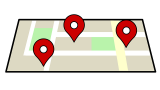
有料版と無料版
以前は無料版だと広告がしつこくて使い物にならなかったのですが、今のバージョンは無料版でも利用に耐えられると思います。有料版の場合広告がありませんので、よりスムーズに利用できますし、5.98ドルで安価ですし無料版はまた広告の嵐になるかわかりませんので、おすすめは有料版です。
無料版はliteが後ろにつきます。
経路を調べるアプリ
そもそもこのアプリを立ち上げるときは、「ここからあそこに行くのはどうしたらよいかな?」とか「ここから家に帰るのはどうするのがよいのかな?」とか思ったときですよね。実はそれ以外に地図の機能とか、店を検索したりとか、バスの情報を調べたりできたりするのですが、そういった機能はほかのアプリのほうが正直便利です。経路検索のDirectionsについて説明していきます。
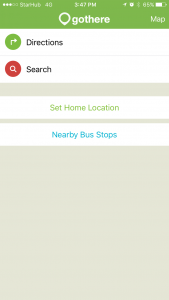
トップ画面
Directions
出発地点を指定する
トップ画面のDirectionsを選択すると、以下のような出発地点を指定する画面に行きます。
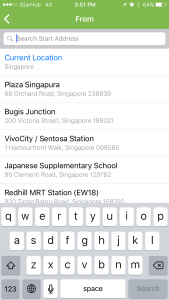
出発地点を指定する画面
今いるところであれば、Current Locationを選択すればよいですね。ビルの名前とか、MRTの駅であったりで検索して指定するのが良いと思います。通りの名前とかだと曖昧になってしまいますね。
目的地を指定する
出発地点を指定すると自動的に目的地を指定する画面に行きます。
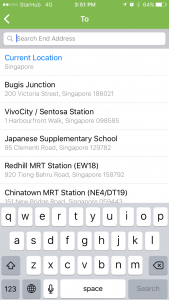
目的地を設定する画面
場所の指定の仕方は出発地点の指定と全く同じです。
手段別の所要時間表示
目的地を指定すると手段別の所要時間表示の画面に行きます。
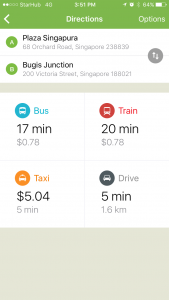
手段別の所要時間表示画面
Busはバスだけ使った場合、TrainはバスとMRTを使った場合、Taxiはタクシーを使った場合、Driveは車を使った場合ですね。TaxiとDriveは選択すると通る通りの名前とか表示されたりしますが、ここでは省略します。
またここで表示されているのは今現在のものになるので、上にあるOptionを選択すると例えば明日の朝の時間を指定してその時の所要時間を表示させることができます。
Bus
手段別の所要時間表示画面でBusを選択するとバスの経路が表示されます。ここでどこのバス停で何番のバスに乗ればよいかわかります。また画面をタップすると地図が表示されます。
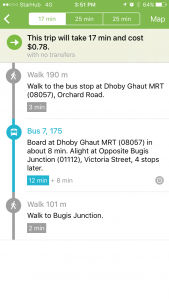
バス経路画面
上部に時間が3つ表示されていますが、経路が3つ切り替えられます。
Train
手段別の所要時間表示画面でTrainを選択するとMRTの経路、MRTとバスの組み合わせの経路が表示されます。どこの駅で降りて、どのバス停から何番のバスに乗り換えてなどの情報が表示されますね。これも画面をタップすると地図が表示されます。
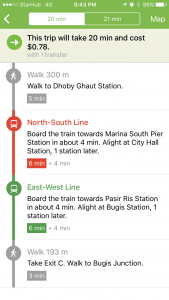
MRT経路表示画面
以上のように使い方は非常にシンプルで分かりやすいです。ぜひ活用してみてください。
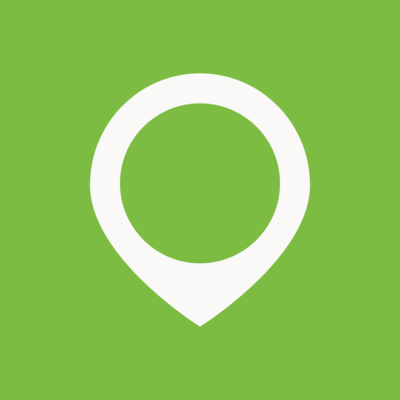
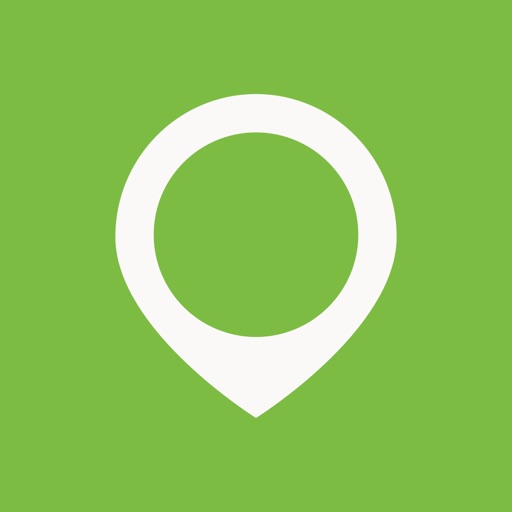

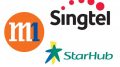

コメント